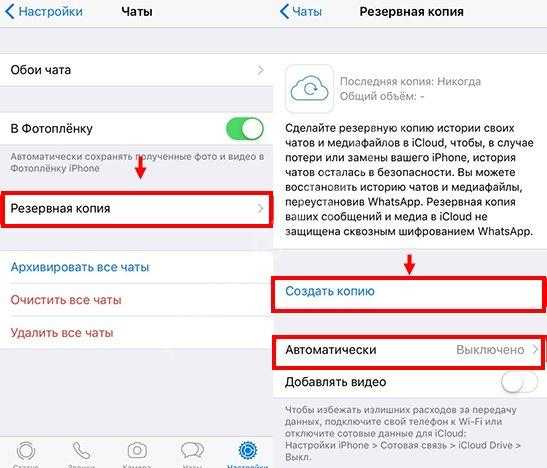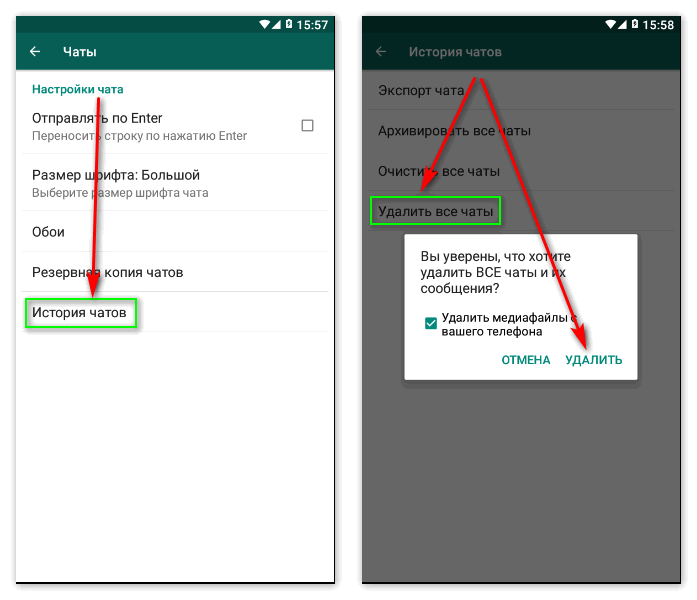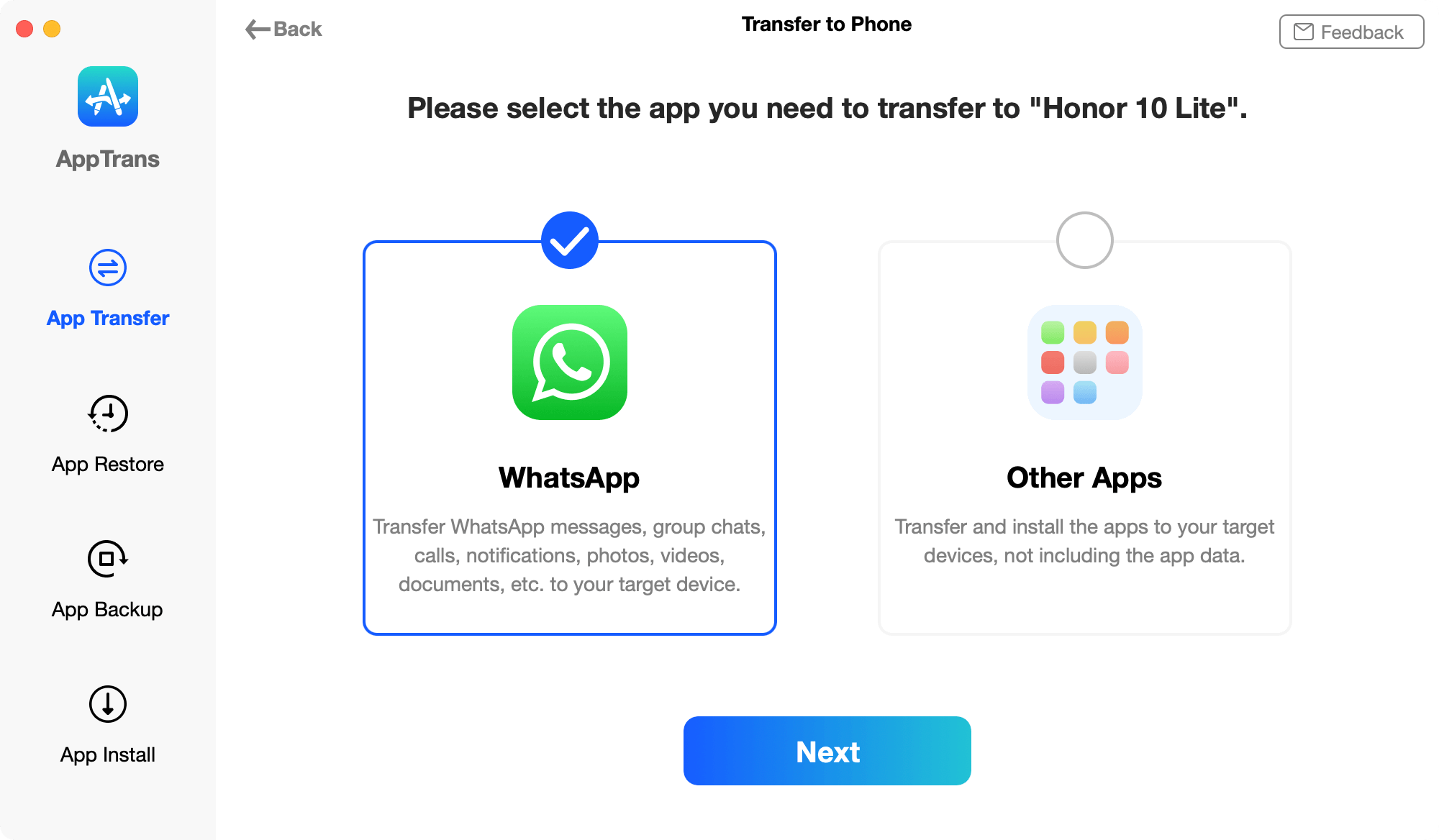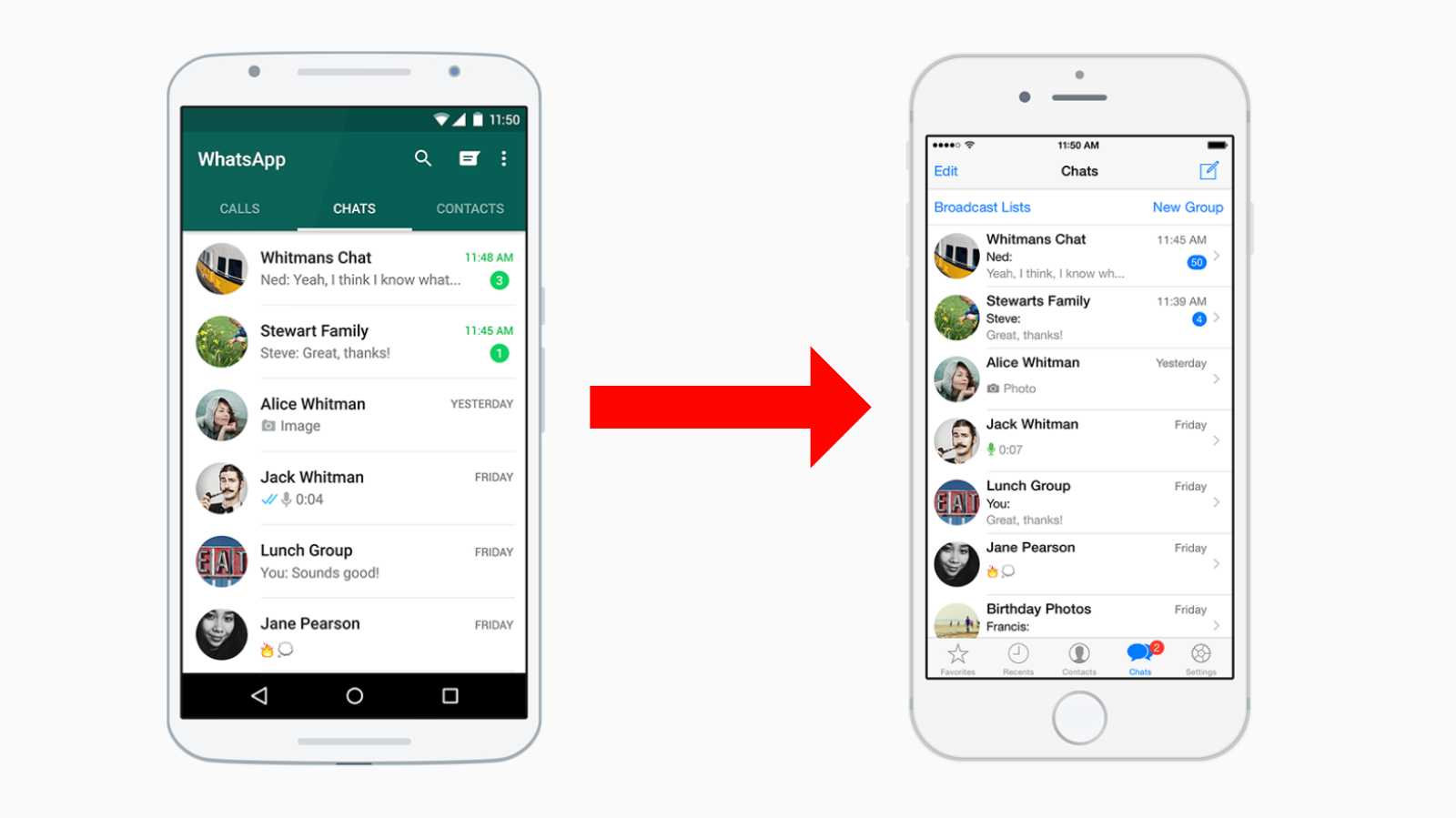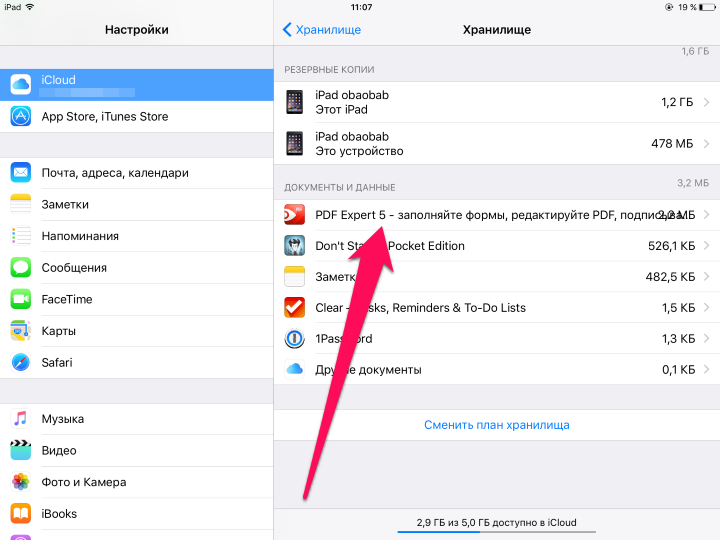Перенос данных с айфона на андроид при помощи Google
С помощью Google Drive можно сделать быстрое перенесение контактов, календаря и фотографий с iPhone на Android. Это приложение доступно как для одной, так и для другой системы. Поэтому методом резервного копирования можно сначала загрузить контакты с iPhone на облачный диск, а затем с него на Android. Для этого необходимо:
- Установить Google Диск из App Store на свой iPhone;
- Выполнить вход в учётную запись Google;
- В приложении Google Диск необходимо активировать опцию «Меню», а затем настройки ;
- Включить те элементы, которые необходимо скопировать;
- В открывшихся настройках выбирают строку «Резервное копирование»;
- Активировать опцию «Начать резервное копирование»;
После окончания резервного копирования:
- Заходят со смартфона Android с той же учётной записью Google, с которой была сделана загрузка данных с Iphone, в Google Диск;
- После автоматической синхронизации данных необходимо загрузить их на Android.
Возможные проблемы в переносе Ватсапа
Пользователи приложения Ватсап могут при переносе данных увидеть ошибку « Не удалось восстановить архив чата», чтобы ее ликвидировать нужно:
- Убедиться, что в памяти телефона достаточно свободного места для создания резервной копии. Посмотреть память смартфона можно в меню « Настроек».
- Убедиться, что резервная копия восстанавливается с того же мобильного номера, что и копированная копия.
- Проблемы с восстановлением архива могут быть при неактивном iCloud Drive. Чтобы убедиться, что он включен, нужно в меню « Настройки» и посмотреть его активность.
- iCloud Drive лучше всего работает от сети, к которой вы чаще всего подключаетесь.
Если ошибку не удалось устранить, то нужно попробовать другой способ. Самым доступным из них, является перенос данных с помощью iCloud и облачного хранилища Гугл Диск.
Как перенести переписку whatsapp на другой телефон
Ежедневно с помощью WhatsApp пользователи пересылают десятки миллионов сообщений. Мы расскажем тебе как перенести переписку (историю сообщений) whatsapp на другой телефон, с андроида на андроид, с iphone на iphone. Наши интересные и познавательные советы помогут тебе не потерять важные сообщения, изображения и другие данные.
В зависимости от модели смартфона и операционной системы, существуют разные способы перемещения переписки.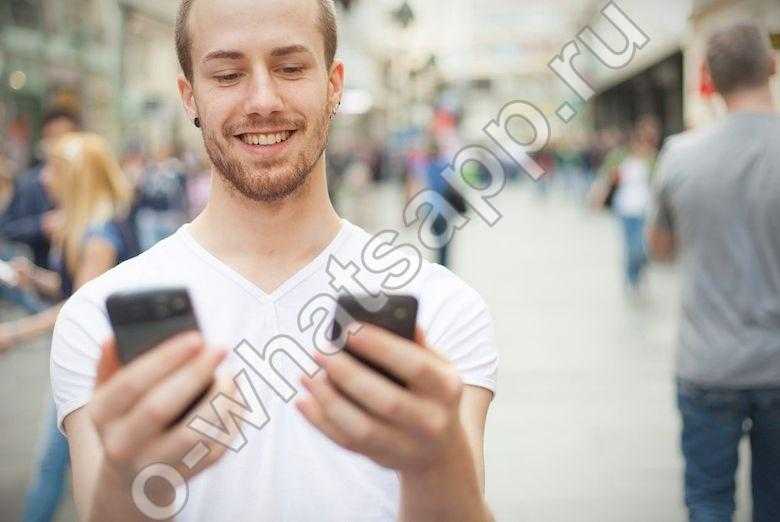
Перенос Whatsapp с Iphone на Iphone
Ты купил ультрамодный смартфон, но не знаешь, как осуществить «переезд» твоего любимого приложения? В первую очередь тебе необходимо в старом телефоне с помощью службы iCloud выполнить резервное копирование (такой процесс называется backup copy):
Зайди в настройки своего «старого» смартфона и нажми iCloud
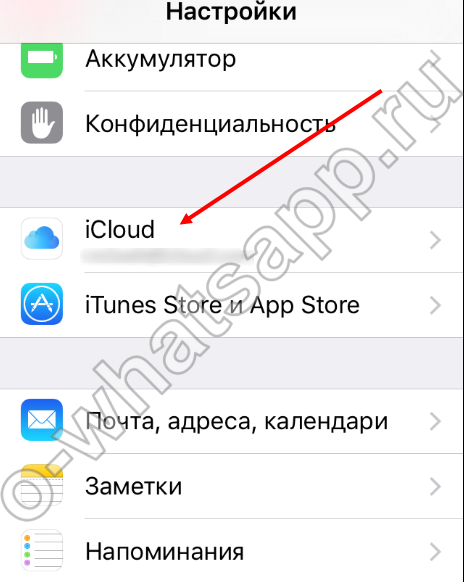
Выбери пункт «Резервная копия» (если у тебя старая версия iOS, то найди пункт «Хранилище»). Жмем «Управлять», ты увидишь свою копию сообщений в программе.

Включи новенький iPhone и восстанови все свои данные из архива Icloud. Все – ценная переписка WhatsApp перемещена на новое мобильное устройство. ![]()
Если тебе вдруг необходимо будет перенести информацию из Айфона в Андроид или другую операционную систему, тебе нужно будет провести такие несложные действия:
Создай backup copy. Для этого найди «Настройки чата» и перейди в «Резервное копирование». Все твои душевные и важные переписки с друзьями, знакомыми, любимым человеком сохранятся в памяти.
Подключи смартфон к компьютеру и найди папку Databases (она будет расположена в папке WhatsApp). Именно здесь надежно хранится необходимый тебе файл, название которого будет состоять из времени создания резервной копии. Например, файл может называться msgstore-2015-01-24.db.crypt или же msgstore-2015-02-05.db.crypt. Вот его ты сохраняешь на рабочем столе своего компьютера. Подключаешь новый смартфон к компьютеру, устанавливаешь приложение
Важно! Не запускай его, а вначале перенеси файл (msgstore-2015-02-05.db.crypt) на телефон в папку Databases
Перенос Вацап с Android на Android
Для начала нам нужно скопировать старые сообщения и чаты из Ватсап с помощью Гугл Диска. Небольшая инструкция:
-
- Открываем программу, заходим в меню, далее настройки
2. Затем двигаемся в раздел «Чаты» — «Резервная копия чата»3. Настройте на будущее этот раздел по своим предпочтениям
Важно! Если у вас нет аккаунта на Гугл, нажмите на «Добавить аккаунт», когда будет предложено. Пункт «частота копирования» — тоже требует внимания, указываем временной промежуток

Обращаем Ваше внимание на следующее:
Копирование может занять время, советуем подключить смартфон к электрической сети. При настройке частоты копирования, каждый раз, когда она будет сохранятся на Гугл Диск (при использовании одного и того же аккаунта Google), предыдущая резервная копия будет подвергаться замене
Обратите внимание, что восстановить старые резервные копии из Гугл Диска невозможно. Копии ваших чатов, медиа, сообщений не защищена сквозным шифрованием Вацап
Как перенести сообщения Whatsapp с Андроид на Андроид
Тебе нужно скопировать переписку WhatsApp и переместить ее на новый Android, Windows или Nokia (эти советы касаются переноса информации между одинаковыми операционными системами). Если ты сделал резервную копию – можно приступать к осуществлению следующий действий:
- Сохраняешь сообщения, изображения и другую информацию на внешней SD-карте. У тебя должна быть такая карта, потому что по-другому ты не сможешь переместить переписку.
- Вставляешь SD-карту на новенький смартфон и устанавливаешь приложение WhatsApp.
- Запускаешь программу и следуешь простым инструкциям (приложение самостоятельно тебе сделает предложение и выдаст на экране «Восстановить»
 ).
).
А вот информация с одного BlackBerry переносится на другой с помощью программы BlackBerry Link. Также делаешь с помощью программы резервную копию, а потом восстанавливаешь все данные на новом BlackBerry (процедура очень напоминает восстановление данных на iPhone).
Как видим, если ты решил обновить свой стиль и купить смартфон, то не нужно переживать. Все сообщения и изображения можно перенести на новое мобильное устройство. ![]()
Подготовка к переносу Ватсап
Необходимо воспользоваться функцией переноса информации с одного устройства на другое. Мессенджер Ватсап предоставляет такую возможность. Таким образом пользователь не потеряет свои переписки.
Часто возникает одна из двух ситуаций.
В первом случае пользователь хочет просто сменить номер телефона. Мессенджер привязан к нему, поэтому при попытке открыть приложение с другим номером, могут возникнуть проблемы. Здесь необходимо сменить привязку именно в самой программе.
Если же пользователь полностью меняет устройство, то стоит позаботиться о переносе всех данных. Для этих целей используется резервное копирование. Оно может быть сохранено на облаке или сервисе, а также на самом устройстве. Во втором случае нужно также понимать, как именно перенести данную информацию на новый смартфон.
Изменение номера
Если речь идет только о смене номера телефона, здесь необходимо обратиться к настройкам приложения. Именно в них содержится нужная функция, которая поможет изменить привязку, при этом оставить все нужные контакты.
Чтобы сменить номер телефона в мессенджере WhatsApp, следует:
- Нажать на значок трех точек, который расположен в правом верхнем углу, и выбрать пункт «Настройки».
- Перейти к разделу «Аккаунт».
- Нажать на строку «Изменить номер».
- Ввести старый номер телефона, а затем новый.
- Подтвердить новый номер.
Чтобы сменить привязку, у пользователя должен быть доступ к смартфону с новым номером.
Создание резервной копии
Если пользователю нужно перенести все контакты и переписки на новый телефон, здесь поможет резервная копия. Она может создаваться автоматически, если выставлен соответствующий параметр. Но в большинстве случаев, все пренебрегают данной функцией.
Тогда необходимо позаботиться о резервном копировании. Оно может быть сохранено на самом устройстве или на облаке, например, Google Drive. Рекомендуется пользоваться именно последним вариантом, так как здесь пользователь может в любой момент и с любого устройства получить доступ к резервному копированию. Особенно это актуально, если телефон меняется по техническим причинам.
Чтобы создать резервную копию, нужно:
- Открыть WhatsApp.
- Нажать на значок трех точек в правом верхнем углу, и выбрать пункт «Настройки».
- Открыть раздел «Чаты».
- Перейти к пункту «Резервное копирование».
Во время создания резервного копирования могут возникнуть некоторые проблемы. Как правильно их устранить, описано в таблице ниже.
ВячеславНесколько лет работал в салонах сотовой связи двух крупных операторов. Хорошо разбираюсь в тарифах и вижу все подводные камни. Люблю гаджеты, особенно на Android.Вопрос экспертуРезервное копирование не сохраняется на Google Drive, что делать?Если у пользователя возникает проблема с сохранением копии на облаке, необходимо в первую очередь проверить подключение к интернету. Иногда, бэкап создается только, если устройство подключено к беспроводной сети. Также, рекомендуется проверить подключение к аккаунту Google. Система может не получить доступ к облаку.Резервное копирование идет слишком долго…Резервное копирование может занимать от нескольких минут до нескольких часов. Здесь все зависит от количества материала, которое нужно сохранить и интернет-соединения. Первое резервное копирование всегда будет занимать много времени.Недостаточно места для резервного копированияПрежде чем создавать копию, необходимо убедиться, что на устройстве или облаке достаточно место. Сама копия не будет слишком тяжелой. Однако стоит позаботиться о наличии свободного пространства.
Перенос через Google Диска
Google Диск – это облачное хранилище, которое позволяет перенести резервную копию whatsapp с iphone на android. Если войти с нового телефона в сервис быстрых сообщений, то можно обнаружить, что прошлые переписки не сохраняются. Для того, чтобы выполнить перенос переписки на старом телефоне с версией ios, нужно выполнить эти действия:
- Запустить whatsapp.
- В правом верхнем углу нужно нажать на иконку троеточия.
- Из предложенного списка, выбрать раздел « Настройки».
- Выбрать « Чаты».
- Выбрать пункт « Резервная копия чатов».
- Выбрать Гугл диск.
- Выбрать периодичность копирования, в данном случае лучше поставить галочку напротив « Ежедневно».
- Выбрать пункт « Гугл аккаунт» и нажать на кнопку « Разрешить». Если нет привязанного аккаунта Гугл, необходимо выбрать раздел «Добавить аккаунт» и ввести свои данные.
- Если нужно перенести видео файлы, выбираем раздел « Добавить видео».
- После действий, наживаем на синюю кнопку «Резервное копирование».
Перенос данных в облачное хранилище через Гугл Аккаунт может занять некоторое время. Когда резервная копия выгрузилась на Гугл Диск нужно ее скачать оттуда. Для этого нужно взять новый смартфон с операционной системой на Андроиде и выполнить эти действия:
- Скачать Ватсап и зайти под старым логином и паролем.
- Ввести номер для проверки и соглашаться с условиями пользования.
- Нажать на кнопку « Восстановить» и ввести ваше имя.
Теперь вы можете пользоваться приложение Ватсап с нового телефона с сохранением всех переписок.
Перенос чатов WhatsApp в пределах платформы
Когда пользователь WhatsApp меняет смартфон, но при этом остается на прежней операционной системе (Android > Android или iOS > iOS), у него будет возможность без лишних хлопот перенести на новое устройство историю переписки и другие данные, сохраненные в мессенджере.
Файлы, содержащие историю переписки WhatsApp, хранятся локально – в памяти устройства или на MicroSD карте памяти. Поэтому для переноса всех сообщений потребуется сделать резервную копию чатов и восстановить ее на другом смартфоне.
Как перенести чаты между двумя Android смартфонами
Вариант 1: без смены номера. Если перенос осуществляется без смены номера, достаточно выполнить экспорт данных мессенджера на Google Диск и восстановить эти данные на новом устройстве.
Действия пользователя на старом телефоне:
- В приложении WhatsApp открыть меню и выбрать пункт «Настройки»;
- Перейти в раздел «Чаты»;
- Выбрать «Резервная копия чатов».
Внизу этого раздела необходимо обратить внимание на пункт «Аккаунт»: там должен отображаться адрес электронной почты. Если не отображается, следует инициализировать аутентификацию с Google Диском и предоставить приложению разрешение на доступ к данным, выбрав вариант «Разрешить»
Теперь все готово для экспорта: пользователю остается тапнуть по зеленой кнопке «Резервное копирование» и дождаться завершения процесса.
Следующий шаг – подготовка нового устройства к переносу. Сперва необходимо выполнить вход в тот же Google аккаунт, что и на старом телефоне (если не сделали этого ранее). Кроме того, если WtatsApp уже был установлен – удалить и переустановить приложение заново.
Теперь можно авторизоваться в приложении WhatsApp, используя прежний номер телефона. При появлении запроса на поиск резервной копии, а также на доступ к контактам и файлам на устройстве нажать «Далее» и «Разрешить».
Если все сделано правильно, появится сообщение «Обнаружена резервная копия». Остается нажать зеленую кнопку «Восстановить» и дождаться окончания процесса.
Вариант 2: со сменой номера. В отличие от предыдущего варианта, прежде, чем выполнять резервное копирование в облако, необходимо воспользоваться функцией «Изменить номер». Последовательность действий:
- На старом телефоне запустить WhatsApp и перейти в раздел «Аккаунт» из меню настроек;
- Среди предложенных вариантов следует выбрать пункт «Изменить номер»;
- Появится форма, в которой нужно заполнить старый и новый номер;
- После подтверждения ввода на телефон с новым номером придет SMS с кодом. Этот код нужно ввести в соответствующее поле на старом телефоне.
Номер изменен, и теперь можно приступать к созданию резервной копии для переноса на новое устройство, следуя инструкциям из варианта №1.
Как перенести чаты c iPhone на другой Айфон
В целом, принцип переноса имеет общие черты с аналогичным процессом на Андроид. Разница заключается лишь в технических аспектах.
Перенос без смены номера. Решение задачи сводится к двум основным составляющим – активация синхронизации необходимых данных с iCloud и восстановление информации из резервной копии на другом устройстве. А теперь детали.
Действия, которые необходимо выполнить на старом iPhone:
- Убедиться в том, чтобы в настройках сервисов, синхронизируемых с iCloud, был активен ползунок напротив пункта «WhatsApp»;
- Открыть раздел «Чаты», а затем «Резервное копирование» в настройках приложения WhatsApp;
- Перевести в активное положение ползунок «Резервная копия в iCloud» и запустить экспорт данных в облако, нажав «Создать резервную копию».
После завершения экспорта можно приступать к настройке нового Айфона. Пользователю необходимо:
- Войти в аккаунт iCloud, используя тот же Apple ID, что и на старом Айфоне;
- Установить мессенджер (или переустановить заново, если ранее приложение уже использовалось на устройстве);
- Пройти авторизацию в WhatsApp, используя свой номер, и при появлении запроса дать согласие на выполнение поиска и восстановления данных из бэкапа.
Перенос со сменой номера. Чтобы избежать потери данных, перенос чатов следует начинать с прохождения процедуры по смене номера. Для этого необходимо запустить приложение WhatsApp на старом iPhone и выполнить следующие действия:
- Зайти в настройки мессенджера, затем выбрать раздел «Учетная запись» и нажать «Изменить номер»;
- Ввести в соответствующие поля старый и новый номер телефона;
- Ввести код подтверждения из SMS, полученной на новый номер.
Теперь можно приступать непосредственно к переносу истории сообщений, используя инструкции из предыдущего варианта. С одним лишь отличием: в процессе авторизации в WhatsApp на новом iPhone следует указывать новый номер.
Как перенести WhatsApp с iPhone на Android через iCloud
Поскольку мессенджер не способен хранить информацию на специальных серверах, вернуть утерянное сообщение, фото или видеоролик, отправленные много лет назад он не сможет. Подобные чудеса под силу совершить лишь облачному хранилищу iCloud. Оно надежно прячет всю информацию, резервные копии Ватсап и других приложений, сделанные в разное время. Поэтому с переносом контактов и истории переписки с Айфона на Айфон или на другое устройство, поддерживающее отличную от iOS операционную систему сложностей возникнуть не должно.
Перед запуском процесса передачи данных нужно проверить три вещи:
- iPhone должен поддерживать версию операционной системы iOS не ниже 7;
-
сервис iCloud активирован в «Настройках» телефона;
- для сохранения переписки достаточно свободного места.
Сведения о незаполненном объеме хранилища отражается заранее, до запуска процесса копирования данных, поэтому никаких эксцессов возникнуть не должно (и не будет, поскольку «умная» система предупредит об этом заранее).
- Если перечисленные условия соблюдены, следует перейти непосредственно к выполнению процедуры.
- Запустить мессенджер и на нижней панели быстрого доступа длинным тапом вызвать меню «Настройки».
-
В открывшемся перечне доступных функций выделить строку «Чаты», а на странице развернувшейся вкладки выбрать опцию «Резервное копирование» (в некоторых моделях она имеет название «Создать копию»).
- Приложение проанализирует объем свободного пространства хранилища и предложит сохранить только текстовые данные, либо всю информацию, включая изображения, аудио- и видеофайлы.
- Если места окажется достаточно, система предложит генерировать новые копии для синхронизации в автоматическом режиме, ежедневно, каждую неделю либо раз в месяц.
- На следующем этапе понадобится активизировать опцию «Создать копию» и дождаться завершения операции.
Для успешного окончания процедуры потребуется сделать последний шаг – восстановить переписку на новом телефоне. Алгоритм простой:
- при инициализации учетной записи указать действующий номер телефона;
- пройти авторизацию в iCloud-аккаунте;
- при появлении запроса-уведомления выбрать единственно возможный вариант.
Для выполнения процедуры может понадобиться некоторое время (в среднем от трех минут до получаса), что обусловлено скоростью выгружаемого контента и его объемом.
Последний этап применим исключительно к яблочным устройствам, поскольку для переноса данных задействуется все тоже виртуальное хранилище. Чтобы выгрузить историю переписки на Андроид потребуется несколько изменить алгоритм действий.
- Запустить мессенджер и в панели быстрого доступа, расположенного в нижней части экрана, вызвать раздел «Чаты».
- В открывшемся интерфейсе с контактами и сообщениями выбрать искомую переписку и нажать на имя собеседника.
- Далее выбрать опцию «Экспорт чата», и выбрать формат отправки с медиафайлами или без них.
В завершении потребуется определиться с выбором варианта передачи. На сегодняшний день доступно несколько способов: отправка в сообщении на адрес электронной почты, сохранение в разделе «Файлы», перемещение в соседний мессенджер. Единственным неудобством такого метода – выполнение рутинных действий на протяжении длительного времени.
Перенос данных через компьютер
Этот метод производиться с использованием третьего устройства – компьютера. Суть метода заключается в сохранении переписок на компьютер, а потом выгрузка их на смартфон Андроид. Чтобы провести данную операцию, нужно:
- установить программу WhatsApp Recovery, предварительно скачав на Tenorshare;
- с помощью кабеля присоединить iPhone к ПК;
- откроется окно, в котором нужно отметить Ватсап и кликнуть на «recover»;
- произойдет копирование и сохранение материалов. После этого подключить другой гаджет к компьютеру;
- перенести резервную копию – папку с сохраненными файлами перетащите в смартфон (Андроид);
- после завершения загрузки отключите смартфон от ПК;
- скачайте на Andro >Восстановление данных через iTunes
Копировать материалы с помощью iTunes очень предусмотрительно. Поможет этот метод если копирование настроено заранее. Чаще всего выручает в случае механических повреждений iPhone.
iTunes – это площадка-медиаплеер, посредством которой можно создавать резервное хранение данных и иметь к ним доступ с любого устройства. Чаты можно загрузить в аккаунт Google или сразу на Android. При использовании программы Ватсап Recovery можно загрузить переписки на компьютер, не используя Айфон.
- запустите WhatsApp Recovery. Программа отобразит возможные копии в системе iTunes;
- выберите необходимую переписку, и она отобразится на экране;
- выделите то что нужно сохранить и нажмите команду «экспорт»;
- выберите куда сохранять файлы (для дальнейшего экспорта файлов на смартфон сохранять нужно в формате VCF).
Восстановление с помощью recovery
«Recovery» – функция, предусмотренная разработчиками мессенджера для предотвращения утери важных данных. Приложение становиться все популярней во всем мире
Много важной информации каждый день передается во время общения. Эта функция позволяет один раз подтвердить копирование материалов, с определенным интервалом во времени и не беспокоится об утере
На любом устройстве с помощью номера телефона можно опять зарегистрироваться и получить доступ ко всем перепискам и вложениям из них.
whatsapp-help.com
Какие проблемы могут возникнуть
Одной из самых частых проблем, с которой может столкнуться пользователь, является ошибка: Не удалось восстановить историю чата, для ее решения необходимо:
- Убедитесь, что вы пытаетесь восстановить данные для того же номера телефона и учетной записи iCloud, для которых была создана резервная копия.
- Убедитесь, что на вашем iPhone достаточно свободного места для восстановления резервной копии. Чтобы увидеть свободное место на телефоне, перейдите в «Настройки iPhone» > «Основные» > «Об этом устройстве». (Доступное место на телефоне должно как минимум в 2,5 раза превышать размер резервной копии.)
- Убедитесь, что iCloud Drive включен, выбрав «Настройки iPhone» > «iCloud». Если ваш телефон работает под управлением iOS 7 или более ранней версии, вы увидите «Документы и данные» вместо iCloud Drive.
- Если резервная копия была создана при использовании iCloud Drive, вы не сможете восстановить эту резервную копию на любом другом устройстве, отличном от iOS 8, с включенным iCloud Drive.
- Если на другом устройстве, использующем ваш Apple ID, включен iCloud Drive, вы не сможете восстановить данные на своем iPhone, если только он не работает под управлением iOS 8 или более поздней версии.
- Восстановление путем подключения к другой сети — предпочтительно та, к которой вы чаще всего подключаетесь iCloud работает лучше всего при восстановлении из того места, откуда вы чаще всего подключаетесь.
Перенос данных между устройствами
Разобраться в том, как перенести «Ватсап» на другой телефон, сохранив переписку, помогут инструкции для всех типов операционных систем. Скопировать историю общения с платформы можно в облако (архив) или на SD накопитель устройства.
С Android на Android
Переместить чаты с Android на Android легко посредством использования Google Диска.
Для этого потребуется:
- Авторизоваться в Google-профиле.
- Зайти в приложение «Ватсап» и открыть вкладку с настройками.
- Кликнуть по пункту «Чаты» и активировать раздел «Резервная копия».
- Вписать свой гугл-аккаунт и подобрать тип сети.
- Дождаться окончания скачивания.
![]()
Перемещение переписки с помощью Google Диска.
Осталось войти в указанный Google-профиль с нового гаджета, загрузить WhatsApp, дать согласие на запрос о восстановлении истории.
C iPhone на iPhone
Владельцам Айфонов для разрешения проблемы нужен только iCloud.
Данный способ подразумевает следующие действия:
- Вход в учетную запись айклауда.
- Переход во вкладку айклауд Drive и включение опции WhatsApp.
- Открытие меню «Резервная копия» в настройках системы мессенджера.
- Выбор функции «Создать копию».
С Android на iPhone
При смене телефона с ОС Андроид на ОС iOS важно обратить внимание на то, что официального метода по извлечению бэкапа с сервиса здесь нет. Но существует один лайфхак, состоящий из таких шагов, как:
Но существует один лайфхак, состоящий из таких шагов, как:
- Установка и запуск на ПК программы AppTrans.
- Подключение 2 гаджетов к компьютеру.
- Нажатие на клавишу Transfer Now и выбор WhatsApp (при этом Android и iPhone должны отображаться в разных окнах ресурса).
- Оставление положительного отклика на предложение об архивации.
Когда процесс переноса данных завершится, на Афоне будет загружена версия «Ватсапа» со всей нужной информацией.
![]()
Перенос с андроида на айфон с помощью сторонней программы.
С iPhone на Android
Официально перенести историю переписки с iPhone можно только на устройство Samsung.
Чтобы переместить чаты с гаджета с ОС iOS, потребуется:
- Скачать и войти на ПК в сервис Самсунг Smart Switch.
- Подсоединить смартфоны к компьютеру и отсканить Айфоном QR-код с Андроида.
- Кликнуть «Начать».
После окончания импорта следует зайти в мессенджер с мобильного Samsung, авторизоваться в уже существующей учетной записи и тапнуть «Импортировать».
С Windows Phone на Android
Произвести бэкап сообщений с Windows Phone на новый телефон Android намного сложнее, чем в иных ОС. Однако инструкция, как это сделать, есть.
Она заключается в выполнении следующих действий:
- Включение опции «Для разработчиков» в настройках Виндовс Фон.
- Установка утилиты Interop Tools и переход в ней к пунктам Interop Unlock.
- Активация 2 функций – Engine Unlock и Interop Unlock.
- Архивация данных через App Data Manage Tool посредством нажатия Create Backup в пункте WhatsApp.
Дождавшись полной загрузки копии, ее нужно перенаправить на Андроид. Для этого необходимо использовать 2 сервиса – File Manager и 8 Zip. В первом следует отыскать файл Device-Backups, а во втором – разархивировать каталог Data и переслать файл messages.db на свою электронную почту. Затем, помимо «Ватсапа», установить на Android приложение WazzapMigrator и найти в нем скопированную с почты информацию. Теперь останется войти в мессенджер и дать согласие на восстановление копии.
Резервная копия
Ситуация, когда возникает необходимость переноса текущих чатов с одной мобильной платформы на другую является довольно распространенной. Вот, например, был у вас iPhone, но в силу определенных обстоятельств вы решили перейти на Android, столкнувшись с тем, что вся переписка остается на прежнем устройстве. А решается эта псевдопроблема очень просто – посредством резервного копирования.
На телефоне
Если вы за весь период использования мессенджера так и не решились произвести его резервное копирование, то никогда не поздно это сделать, тем более, что с его помощью можно перенести все данные чатов.
Для этого необходимо действовать в соответствии со следующим алгоритмом:
- Прежде всего создается резервная копия данных мессенджера WhatsApp, установленного на iOS-устройстве.
- Далее открываем приложение на iPhone и переходим в его настройки, в которых должно появиться новое опциональное окно.
- В открывшемся окне выбираем раздел «Чаты» и функцию «Резервная копия».
- Переходим к созданной резервной копии или создаем ее вручную, выбирая соответствующую команду «Создать копию».
- Смело удаляем WhatsApp с iPhone и производим его установку на Android-устройстве.
- Как только установка будет завершена, проходим процедуру авторизации, указывая старый номер и дожидаемся появления уведомления об обнаружении ранее созданной резервной копии. И для того чтобы завершить процесс перемещения с одного смартфона на другой, достаточно просто выбрать команду «Восстановить».
Все, на этом можно считать процедуру перехода завершенной. Естественно при условии, что все чаты были перенесены в надлежащем виде, в чем необходимо удостовериться.
Самый простой и верный способ перенести данные мессенджера с одного телефона на другой заключается в использовании функции резервного копирования. Примечательно, что этот вариант подходит даже для тех случаев, когда речь идет об устройствах, работающих на разных платформах
На ПК
Использовать резервное копирование для перемещения чатов WhatsApp можно и с помощью ПК.
Для этого рекомендуется придерживаться следующей инструкции:
- Выполните подключение iPhone к ПК без запуска iTunes.
- Запустите меню командной строки через Пуск и выберите папку, подписанную, как whatsapp. Именно ее нужно скопировать с помощью команды copy.
- Далее выполняется подключение к ПК Android-устройства, во внутреннее хранилище которого и нужно будет перенести скопированную ранее папку.
- На завершающем этапе осуществляется запуск мессенджера на гаджете, работающем под управлением Android, после чего должно появиться уведомление о восстановлении.
И если все было сделано правильно, то по завершении процесса восстановления все диалоги должны будут появиться на новом устройстве.
Перенос через компьютер
Третий не менее рабочий метод – резервирование архива сообщений Ватсап на ПК с ОС Windows. От пользователя потребуется выполнение следующих действий:
- Подсоедините к персональному компьютеру iOS- устройство через USB- кабель.
- Если выполнится запуск iTunes, закройте приложение.
- Откройте интерпретатор командной строки или терминал. Для этого используйте комбинацию клавиш „WIN + R“. В строке пропишите команду „cmd“.
- Отыщите папку с названием мессенджера.
- Для того, чтобы увидеть содержимое папки воспользуйтесь командой „dir“. Для просмотра системных и скрытых файлов используйте команду „dir/a“. Для смены директории – „cd “.
- Скопируйте папку с файлами мессенджера с помощью „copy “.
- Подключите смартфон с ОС Андроид к ПК.
- Перенесете резервную копию диалогов в нужную папку.
- На последнем этапе процедуры – восстановите архив чатов. Для этого, откройте программу Ватсап на смартфоне с android. Система предложит произвести процедуру восстановления.
- Подтвердите свое согласие.
greatchat.ru
ПК + утилита WhatsApp Recovery
Есть еще один способ переноса данных мессенджера вручную, который предполагает использование ПК, с той лишь разницей, что задействуются, помимо всего прочего, вспомогательные инструменты.
Сам процесс миграции включает в себя следующие этапы:
- Прежде всего, для этой цели вам следует загрузить программное обеспечение поддержки WhatsApp Recovery с официального сайта Tenorshare.
- Затем подключите iPhone к ПК с помощью прилагаемого USB-кабеля.
- Поставьте птицу перед очередью с WhatsAPP, нажав на кнопку виртуального восстановления.
- После завершения процесса резервного копирования iOS-устройство отключается от ПК, вслед за ним гаджет с ОС Android.
- Следующий шаг предполагает поиск папки с резервной копией в корневом каталоге с последующим переносом ее в хранилище на Android-устройстве, после чего компьютер нам уже не нужен.
- После выключения гаджета мессенджер устанавливается и запускается.
- На финише авторизация осуществляется в WhatsApp со старым номером.
Кроме того, для завершения полноценной процедуры переноса рекомендуется найти в меню настройки пункт «Резервное копирование», запустив этот процесс вручную и проверив выполнение от «А» до «Я».
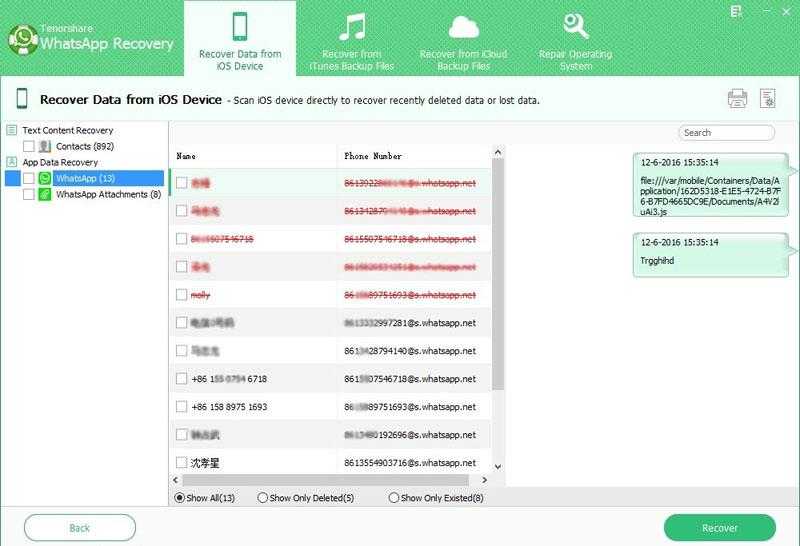
Современные разработчики предлагают множество вспомогательных инструментов для быстрого переноса переписки WhatsApp с одного устройства на другое. Настольная версия WhatsApp Recovery — один из вариантов, который позволит вам решить проблему бесплатно
Как перекинуть информацию по электронной почте
Способ используют, когда требуется сохранить диалоги на отдельном диске. Перенос экспортированных чатов на iOS исключен, т.к. переписку отправляют в формате Txt (текстом).
Инструкция:
- Откройте WA на Android.
- В «Настройках» выберите «Чаты».
- Кликните по значку с часами, перейдите в настройки экспорта.
- Выберите собеседника из списка.
- Добавьте медиафайлы.
- Укажите способ передачи (почта, диск, мессенджеры, блютуз-контакт).
- Кликните «Отправить».
Повторите действия, сохранив другие важные чаты. Откройте почту на iPhone. Просмотрите содержимое распечатки с прикрепленными файлами.

Отправка информации по электронной почте.